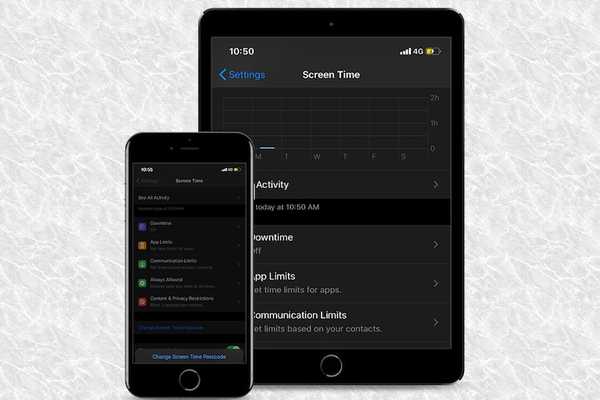
Yurko Brovko
1
5459
361
Pour empêcher quiconque d'avoir un accès non autorisé au paramètre Temps d'écran, je préfère utiliser un mot de passe à 4 chiffres pour le verrouiller. Comme le mot de passe Screen Time est différent du mot de passe de mon iPhone (un mot de passe alphanumérique à 6 chiffres), il m'a malheureusement échappé. Bon sang! C'est ainsi que ma lutte pour récupérer le mot de passe Screen Time a commencé. En cours de route, j'ai trouvé des moyens utiles de réinitialiser le mot de passe Screen Time sur iPhone et iPad. Si vous lisez cet article, je suppose que vous avez également oublié le mot de passe et que vous essayez désespérément de le réinitialiser. Alors, sans perdre plus de temps, explorons les voies et moyens de couper la chasse!
Réinitialiser le code de temps d'écran sur iOS et iPadOS
Tout d'abord, il y a de bonnes et de mauvaises nouvelles. Bien que la bonne nouvelle soit, vous pouvez réinitialiser le code de contrôle parental sur votre appareil iOS ou iPadOS en restaurant l'appareil à partir d'une sauvegarde cryptée. La mauvaise nouvelle est que si vous n'avez pas effectué de sauvegarde cryptée de votre appareil, vous devrez le configurer comme neuf après avoir effacé toutes les données. Juste au cas où vous ne voudriez pas passer par le grind, vous pouvez utiliser un outil tiers comme «iPhone Backup Extractor» pour le récupérer. Gardez à l'esprit que cela coûte cher.
1. Restaurer votre iPhone ou iPad à partir d'une sauvegarde cryptée à l'aide d'iTunes / Finder
Le processus suivant effacera toutes les données de votre appareil. Assurez-vous donc que Localiser mon iPhone / iPad est désactivé. Ouvert Paramètres app> Profil> Localiser> Localiser mon iPhone / iPad. Maintenant, éteignez l'interrupteur. Comme mentionné ci-dessus, assurez-vous d'avoir la sauvegarde cryptée de votre appareil.
1. Connectez votre appareil à Mac ou PC. Ensuite, lancez iTunes / Finder sur ton ordinateur.

Remarque: Avec macOS Catalina, Apple a supprimé iTunes. Désormais, le Finder permet aux utilisateurs de synchroniser les appareils iOS, de sauvegarder ou de restaurer une sauvegarde.
2. Maintenant, sélectionnez votre appareil. Dans iTunes, vous devriez voir votre appareil dans le coin supérieur gauche. Dans le Finder, votre appareil apparaîtra sous le Emplacements section.
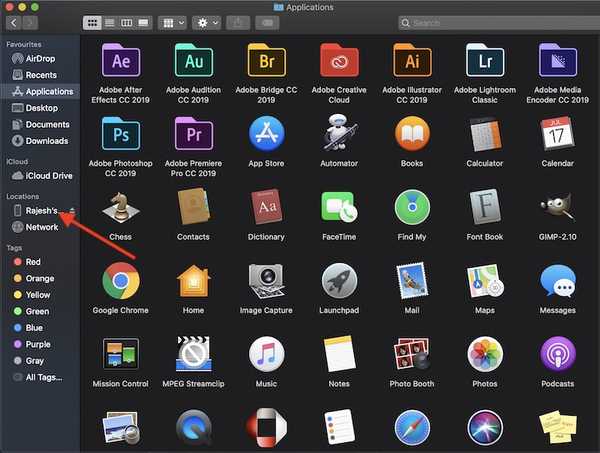
3. Ensuite, cliquez sur Restaurer l'iPhone / iPad.
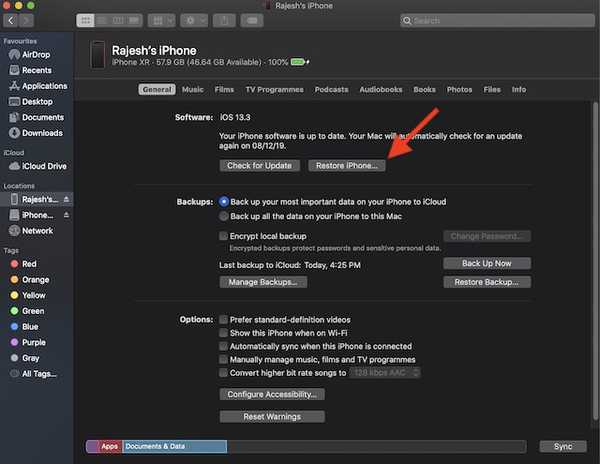
4. Vous obtiendrez maintenant une fenêtre contextuelle vous demandant si vous souhaitez sauvegarder votre appareil avant de procéder à la restauration. Choisir Sauvegarder.
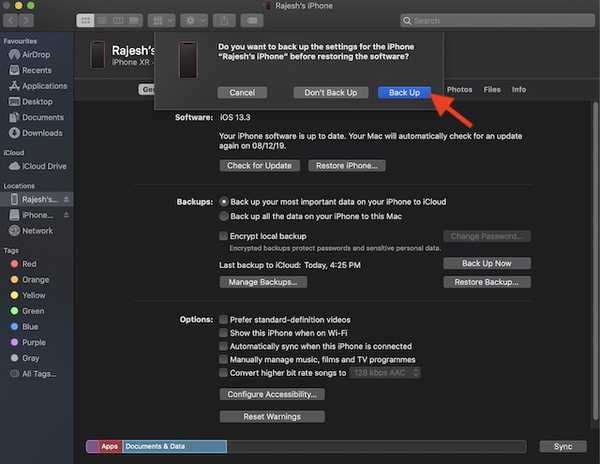
Une fois la mise à jour du micrologiciel terminée, vous aurez la possibilité de choisissez la sauvegarde préférée à restaurer votre appareil. Maintenant, assurez-vous de choisir la sauvegarde que vous aviez faite avant d'oublier votre code d'accès à l'écran. Assurez-vous également qu'il est crypté.
2. Effacez votre iPhone ou iPad et configurez-le comme neuf
Une autre solution de contournement consiste à effacer tout votre appareil et à le configurer comme neuf. Ouais, c'est plutôt fastidieux et prend beaucoup de temps. Mais lorsque vous n'avez pas de chemin simple, n'hésitez pas à emprunter les longs itinéraires. Assurez-vous simplement que vous avez déjà sauvegardé votre appareil via iTunes / Finder ou iCloud (Paramètres de l'application> Profil> iCloud> Sauvegarde iCloud).
- Ouvert Paramètres app sur votre appareil> Général> Réinitialiser.
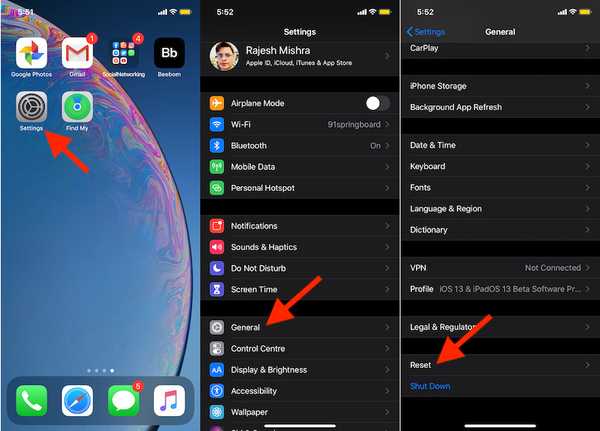
2. Maintenant, appuyez sur Effacer tout le contenu et les paramètres. Ensuite, confirmez. Une fois l'appareil effacé, configurez-le comme neuf.
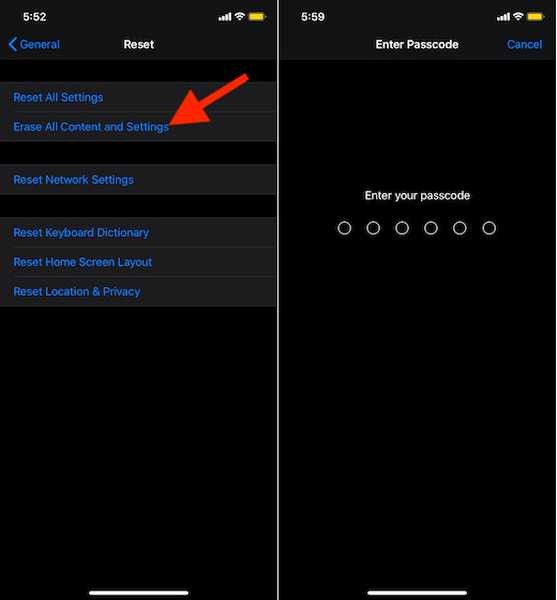
3. Réinitialiser le code de temps d'écran à l'aide de l'extracteur de sauvegarde iPhone
- Téléchargez iPhone Backup Extractor sur votre ordinateur. Assurez-vous d'avoir la version premium du logiciel (59,95 $). Après cela, connectez votre appareil à votre ordinateur et lancez le logiciel. Ensuite, sélectionnez votre appareil dans la barre latérale.
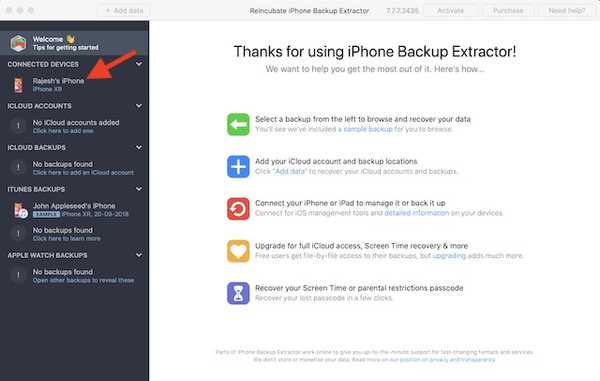
2. Après cela, cliquez sur le Utilitaires et choisissez Temps d'écran. Ensuite, vous devrez désactiver Localiser mon iPhone / iPad (Paramètres> Profil> iCloud> Localiser), s'il est allumé sur votre appareil. Ensuite, cliquez sur Récupérer.
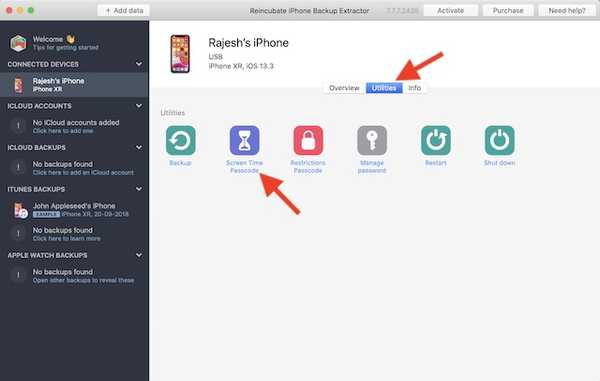
Une fois le processus terminé, votre appareil redémarrera. Une fois redémarré, il apparaîtra sur l'écran de configuration. Comme toutes les données resteront sur votre appareil, assurez-vous de sélectionner Ne transférez pas d'applications et de données. Il vous posera de nombreuses questions lors de l'installation, il vous suffit de choisir «Continuer» pour les parcourir toutes. Après cela, vous pouvez réinitialiser le mot de passe Screen Time comme d'habitude.
Méthodes possibles pour réinitialiser le code d'accès à l'écran
J'espère que vous avez réussi à réinitialiser le mot de passe Screen Time sur votre appareil iOS. Comme Apple travaillerait sur un moyen plus pratique de récupérer le code d'accès, les choses pourraient devenir beaucoup plus faciles à l'avenir. Considérant à quel point il est essentiel d'avoir un outil de récupération, le géant de la technologie devrait l'introduire sans faute, tout comme l'outil de récupération iCloud. Bref, avez-vous des commentaires? Partagez-le avec nous.















